iPad: So Insertieren oder Entfernen Sie die SIM-Karte
Erfahren Sie, wie Sie mit diesem Tutorial auf die SIM-Karte des Apple iPad zugreifen können.

Schnelle Tipps
Die Verwendung von Erweiterungen von Drittanbietern in Safari kann gelegentlich die Videowiedergabefunktion beeinträchtigen. Versuchen Sie, alle Erweiterungen vorübergehend zu deaktivieren, um zu sehen, ob das Problem dadurch behoben wird.
Schritt 1: Öffnen Sie die App „Einstellungen“ , scrollen Sie nach unten zu „Safari“ und tippen Sie darauf.
Schritt 2: Gehen Sie zu „Erweiterungen“ und deaktivieren Sie alle Ihre Erweiterungen nacheinander.
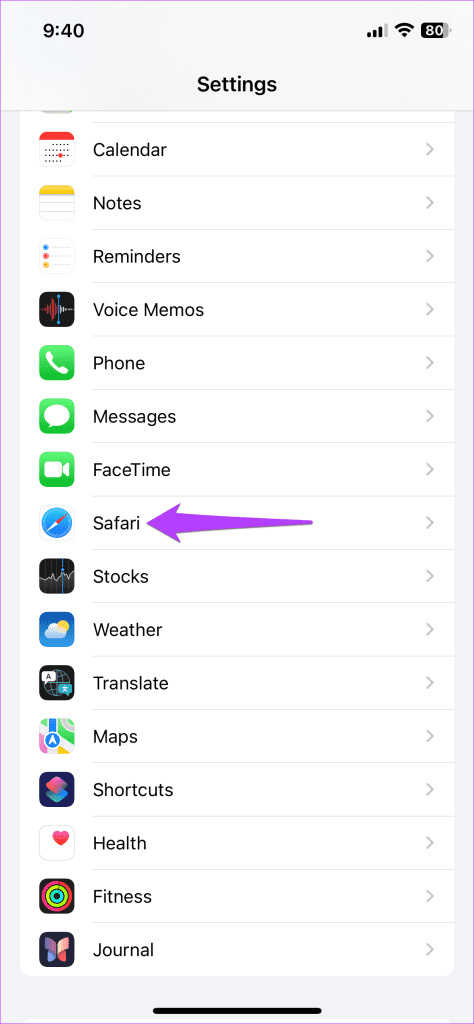
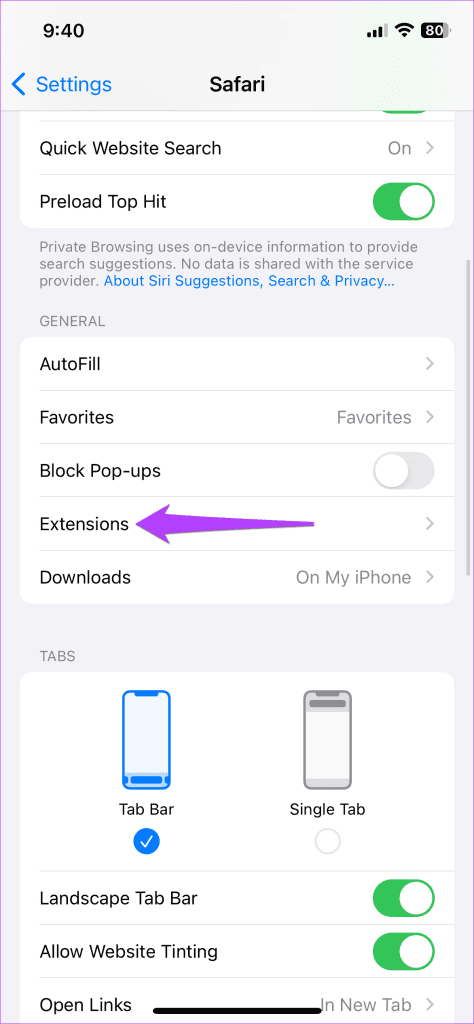
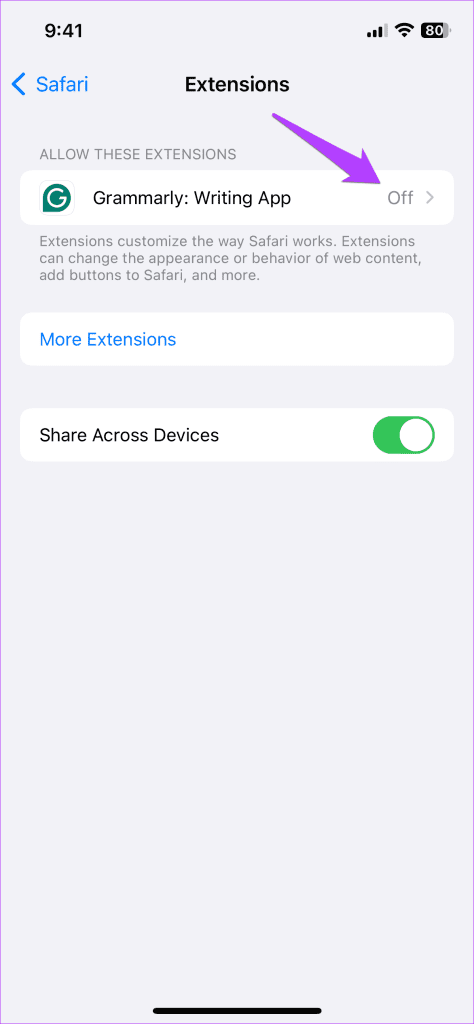
Haben Sie kürzlich experimentelle Funktionen in Safari optimiert? Wenn ja, könnten solche Probleme bei Ihnen auftreten. Versuchen Sie, alle experimentellen Funktionen zurückzusetzen und das Video erneut abzuspielen.
Schritt 1: Öffnen Sie die App „Einstellungen“ und gehen Sie zu Safari > Erweitert .
Schritt 2: Tippen Sie auf Funktionsflags und wählen Sie im folgenden Menü die Option „Alle auf Standardwerte zurücksetzen“ .
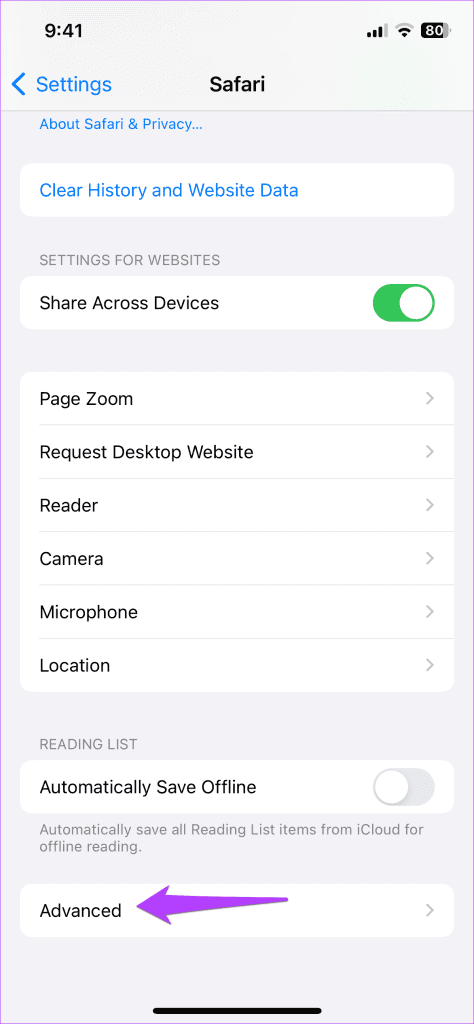
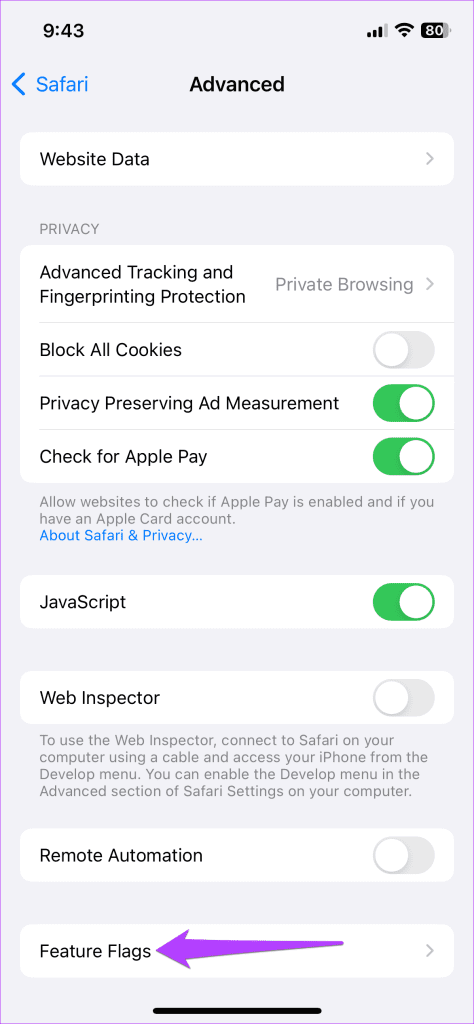
Wenn Sie die Bildschirmzeitfunktion auf Ihrem iPhone verwendet haben, um Inhalts- oder Datenschutzbeschränkungen aufzuerlegen, denken Sie daran, dass diese Einstellungen bestimmte Apps, Inhaltstypen und Websites blockieren können. Daher ist es am besten, sie auszuschalten.
Schritt 1: Öffnen Sie die App „Einstellungen“ und navigieren Sie zu „Bildschirmzeit“ .
Schritt 2: Tippen Sie auf „Inhalts- und Datenschutzbeschränkungen“ und deaktivieren Sie den Schalter im folgenden Menü.
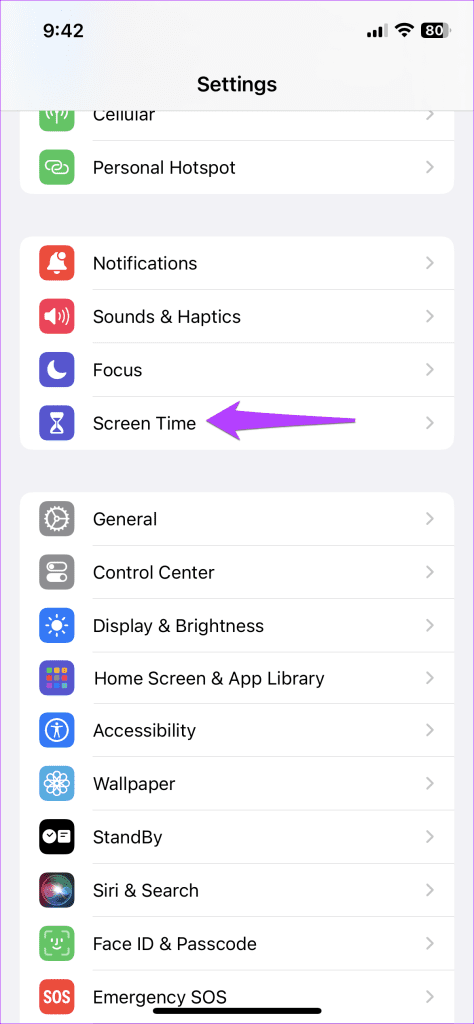
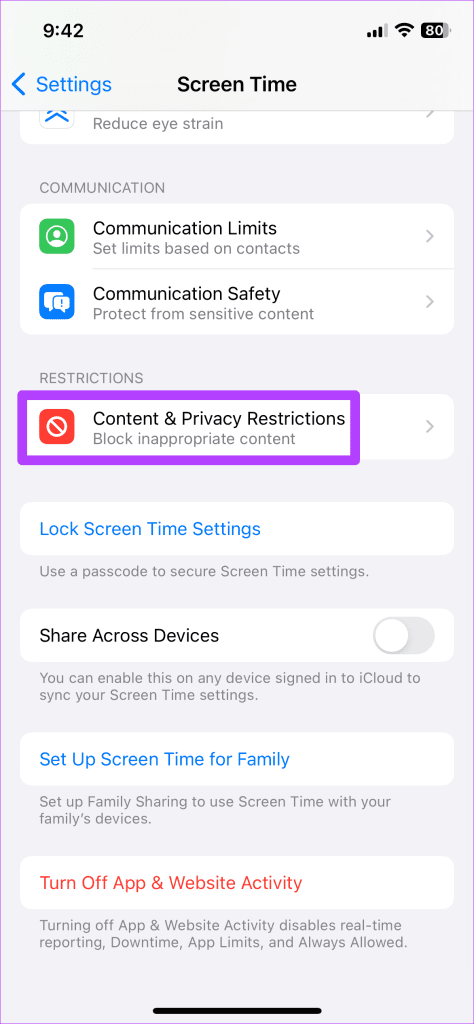
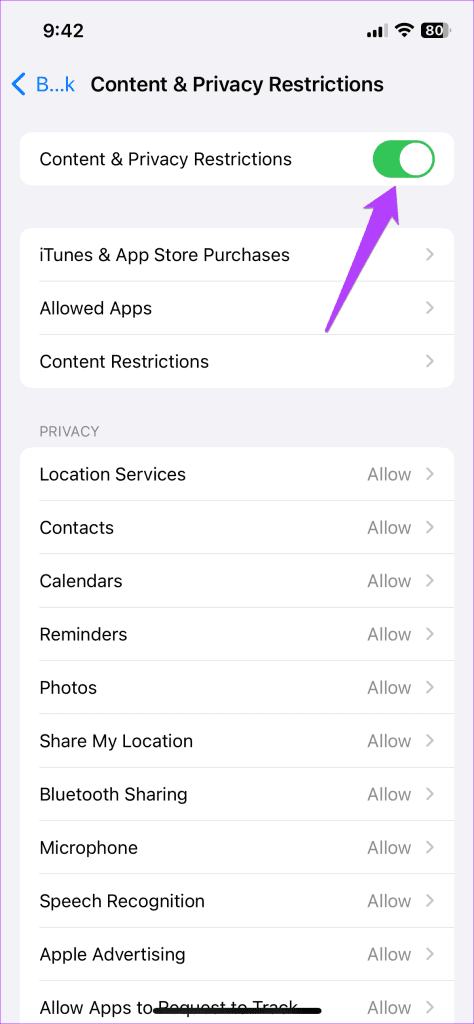
JavaScript ist eine Programmiersprache, mit der Entwickler verschiedene Funktionen in Websites integrieren. Wenn jedoch JavaScript auf Ihrem iPhone deaktiviert ist, funktionieren diese Funktionen möglicherweise nicht ordnungsgemäß, was zu Problemen wie der Nichtwiedergabe von Videos führen kann.
Schritt 1: Starten Sie die Einstellungen- App auf Ihrem iPhone und gehen Sie zu Safari .
Schritt 2: Scrollen Sie nach unten, tippen Sie auf „Erweitert“ und aktivieren Sie den Schalter für JavaScript .
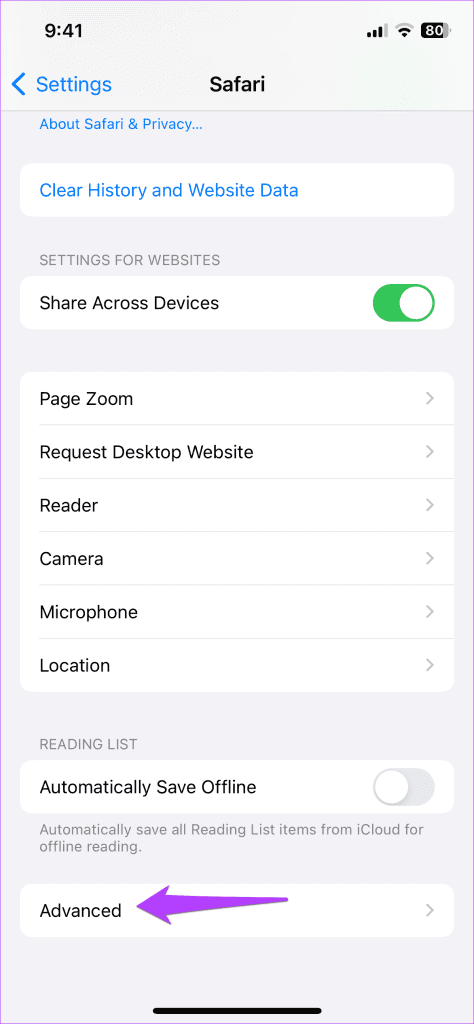
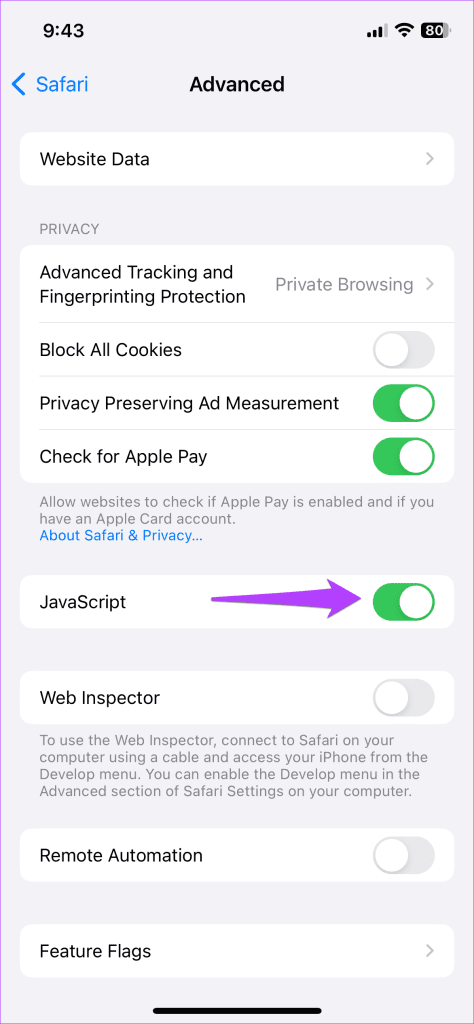
Das Löschen vorhandener Browserdaten ist eine wirksame Methode zur Behebung verschiedener Probleme mit Safari, einschließlich des bei Ihnen aufgetretenen.
Schritt 1: Öffnen Sie die App „Einstellungen“ , scrollen Sie nach unten und tippen Sie auf „Safari“ .
Schritt 2: Tippen Sie auf Verlauf und Website-Daten löschen . Wählen Sie „Gesamter Verlauf“ und tippen Sie zur Bestätigung auf „Verlauf löschen“ .
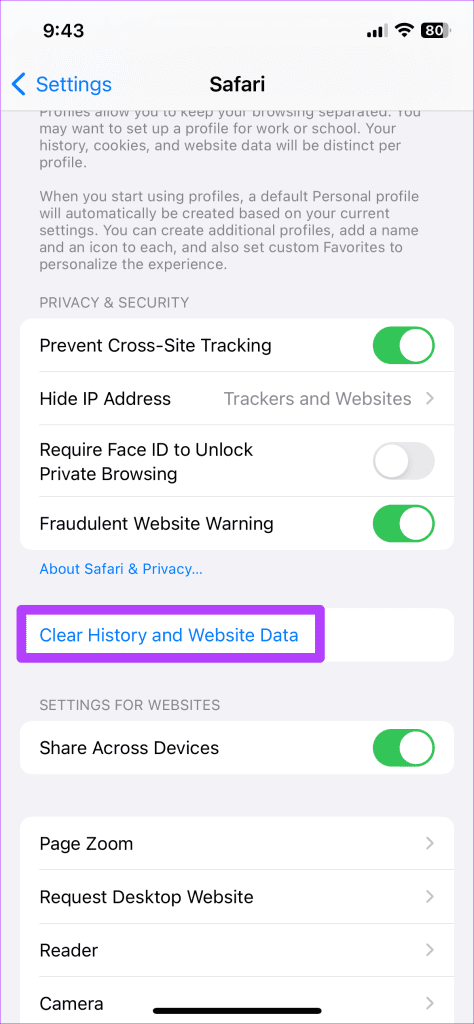
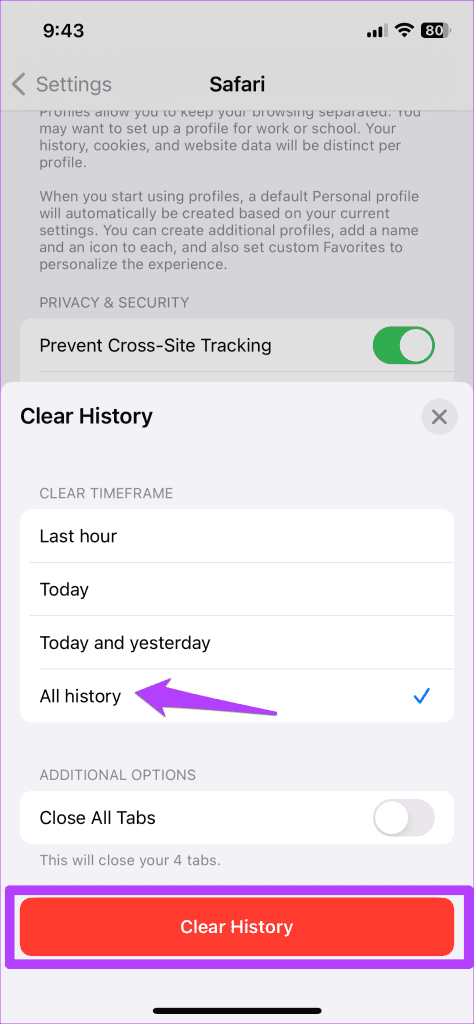
Wenn Safari nach dem Löschen der Browserdaten keine Videos wiedergibt, versuchen Sie, Ihr iPhone auf die neueste iOS-Version zu aktualisieren und die Netzwerkeinstellungen zurückzusetzen , um das zugrunde liegende Problem zu beheben.
Erfahren Sie, wie Sie mit diesem Tutorial auf die SIM-Karte des Apple iPad zugreifen können.
In diesem Beitrag erklären wir, wie Sie ein Problem lösen können, bei dem die Karten-Navigation und GPS-Funktionen auf dem Apple iPhone nicht richtig funktionieren.
Aktivieren Sie iMessage-Effekte auf Ihrem iPhone für ein interaktives Messaging-Erlebnis. Erfahren Sie, wie Sie die Effekte aktivieren und nutzen können.
Erfahren Sie, wie Sie den Hintergrund auf Ihrem iPhone verwischen können, um perfekte Porträts zu erstellen. Nutzen Sie unsere Tipps für atemberaubende Ergebnisse.
Erfahren Sie, wie Sie die Zoom-Funktion auf Ihrem Apple iPhone oder iPad aktivieren oder deaktivieren.
Erfahren Sie, wie Sie Vorschläge für Siri-Apps auf Ihrem Apple iPhone und iPad löschen. Optimiere dein Nutzererlebnis mit einfachen Schritten.
Um das Gelbstichproblem auf Ihrem iPhone zu beheben, müssen Sie Ihre Farbeinstellungen anpassen, Night Shift und True Tone deaktivieren.
Step-by-Step Anleitung zum Blockieren von Popups in Safari auf MacOS (alle Versionen), iPhone und iPad. Inklusive Experten-Tipps für bessere Browsersicherheit.
Entdecken Sie fünf Möglichkeiten, Anrufe auf Ihrem iPhone stummzuschalten und unerwünschte Störungen zu vermeiden, um friedliche Momente zu genießen.
So legen Sie die Startseite für Safari auf Ihrem Apple iPhone oder iPad fest. Erfahren Sie die besten Tipps zur Optimierung Ihrer Nutzung.







